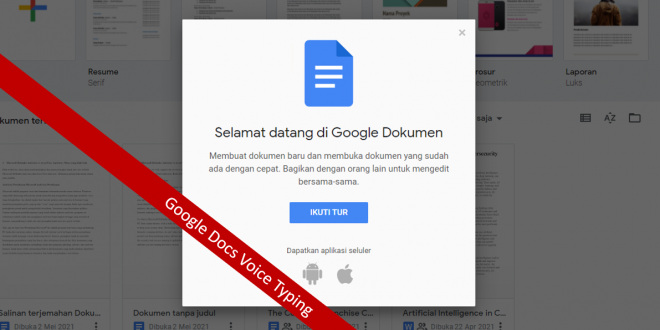Google Docs Voice Typing Indonesia atau yang lebih dikenal dengan mengetik menggunakan suara telah muncul dalam beberapa tahun terakhir. Kami ingat bahkan beberapa tahun yang lalu ketika pengetikan suara membutuhkan suara-suara aneh dan gerakan mulut yang terlihat seperti dalam sketsa.
Namun, saat ini, semakin banyak bisnis yang memasukkan pengetikan suara ke dalam operasi bisnis mereka. Hal ini dapat menjadi cara mudah untuk menghemat waktu dan meningkatkan produktivitas karyawan Kamu dan dapat menjadi sangat penting dalam membuat bisnis Kamu dapat diakses oleh penykamung disabilitas.
Pada artikel ini, kami menjelaskan cara menggunakan Voice Typing di Google Documents. Meskipun ini bukan software voice typing terbaik , namun tersedia gratis dan mudah digunakan, dan akan melayani banyak tujuan bisnis.
Cara menggunakan Google Docs Voice Typing: Persiapan
Voice typing Google saat ini hanya berfungsi di browser Google Chrome. Jika Kamu sudah menggunakan Chrome, Kamu tidak perlu banyak persiapan sama sekali, dan Kamu tidak perlu mengunduh atau memasang software atau plugin tambahan apa pun. Namun, jika Kamu tidak memiliki Chrome, Kamu harus mengunduhnya melalui tautan ini .
Satu-satunya hal lain yang perlu Kamu lakukan sebelum Kamu dapat mulai menggunakan software voice typing Google adalah menyiapkan mikrofon Kamu. Menggunakan mikrofon internal pada perangkat Kamu sudah cukup, karena software dikte Google telah meningkat secara signifikan dalam beberapa tahun terakhir.
Namun, jika Kamu berencana untuk mendiktekan teks yang panjang, atau berencana menggunakan software dikte Google setiap hari, kami akan mempertimbangkan untuk membeli mikrofon berkualitas tinggi. Mikrofon eksternal akan memungkinkan Google menafsirkan suara Kamu dengan lebih mudah dan dapat ditempatkan di lokasi yang optimal.
Setelah Kamu mengunduh Chrome dan menyiapkan mikrofon , Kamu siap untuk menggunakan Google Docs Voice Typing.
Langkah 1: Buka file Google Documents baru
Buka Google Chrome di perangkat Kamu dan buka situs web Google Documents . Jika saat ini Kamu belum masuk ke akun Google Kamu, lanjutkan dan masuk sekarang. Setelah Kamu masuk, buat Google Doc baru. Untuk pengujian kami, kami menamakannya “Speech-to-text in Google Docs – Test”. Pastikan Kamu menyimpan artikel di lokasi yang nantinya dapat Kamu akses (untuk mengedit atau menghapusnya).
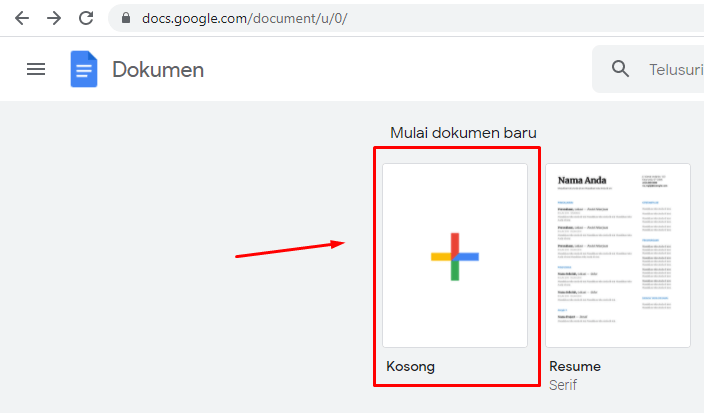
Langkah 2: Buka jendela pengetikan suara
Di dalam dokumen kosong ini, Kamu seharusnya dapat melihat opsi menu di bagian atas jendela. Untuk memulai pengetikan suara, klik opsi menu Tools dan kemudian Voice Typing. Kamu juga dapat membuka jendela Pengetikan Suara dengan menggunakan pintasan keyboard Ctrl+Shift+S.
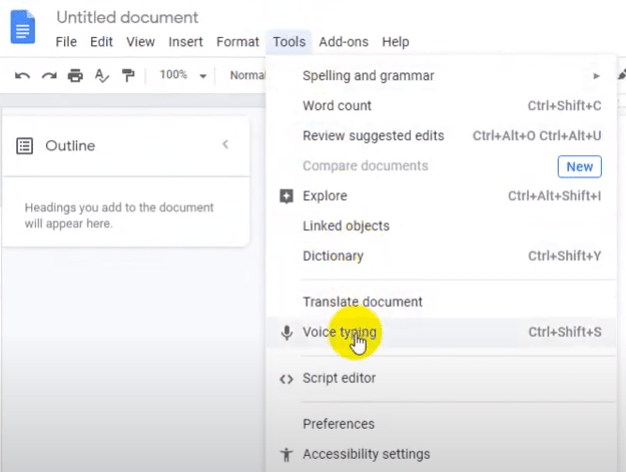
Langkah 3: Berikan Google Documents akses ke mikrofon
Jika Kamu belum pernah menggunakan software voice typing Google sebelumnya, Kamu harus memberikan akses platform ke mikrofon Kamu. Di Google Chrome, ini semudah mengklik “izinkan” saat diminta. Setelah Kamu mengklik “izinkan”, simbol mikrofon akan berubah menjadi merah. Selamat – Kamu sekarang menggunakan pengetikan suara!
Langkah 4: Mulai Voice Typing
Dengan simbol mikrofon yang diubah menjadi merah, Kamu sekarang dapat mulai berbicara dengan suara alami dan menyaksikan Google mentranskripsikan suara Kamu menjadi teks. Tidak seperti software voice typing yang lebih lama, tidak perlu berbicara secara robotik, atau dengan kecepatan yang sangat lambat. Software dikte Google dirancang untuk memahami ucapan alami. Satu-satunya saran kami adalah dengan jelas mengucapkan kata-kata yang lebih panjang atau lebih rumit, karena di sinilah software paling sering melakukan kesalahan.
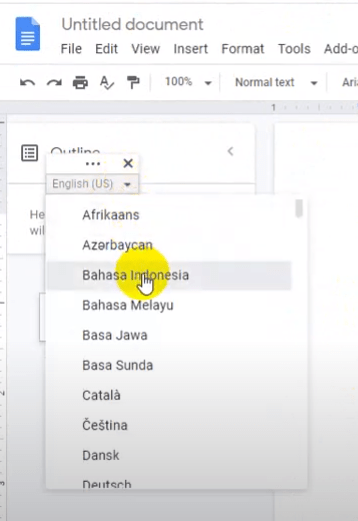
Mengikuti empat langkah ini saja akan memungkinkan Kamu untuk memulai pengetikan suara, menghemat waktu dan energi yang dapat dihabiskan dengan lebih baik di tempat lain. Setelah bermain-main dengan software, Kamu akan segera merasa nyaman dengannya dan mengembangkan strategi Kamu sendiri untuk transkripsi yang akurat dan kamul.
Namun, jika Kamu ingin meningkatkan pengetikan suara Kamu, baca terus untuk mengetahui beberapa perintah suara lanjutan Google.
Langkah 5: Perintah suara
Google Documents juga menampilkan beberapa perintah suara yang memungkinkan Kamu membuat dokumen profesional hanya dengan menggunakan suara Kamu. Sekarang kita akan menjelajahi beberapa perintah yang paling berguna, tetapi Kamu dapat menemukan daftar lengkapnya di sini .
Perintah suara yang paling sering Kamu gunakan sebagian besar sudah cukup jelas. Mengatakan perintah “titik” akan memasukkan titik ke dalam dokumen Kamu, sementara mengatakan “tebal” atau “miring” akan mengubah gaya teks yang sesuai.
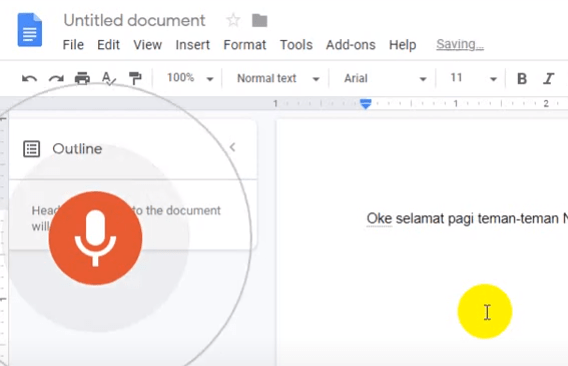
Pemformatan juga sederhana menggunakan perintah seperti “masukkan jeda halaman”, “masukkan garis horizontal”, atau “masukkan judul”, di antara banyak lainnya. Pengguna juga dapat mengubah warna teks dengan mengatakan “warna teks (masukkan warna)”.
Mengembangkan penguasaan perintah suara ini memungkinkan Kamu memanfaatkan software google docs voice typing indonesia secara maksimal, dan memastikan Kamu dan karyawan Kamu dapat bekerja lebih cepat dan lebih efektif saat mengetik dengan suara.
DAFTAR ISI
 Revolusi Tekno Berita Teknologi Meliputi Investasi, Aplikasi, Gadget, iPhone, laptop & Pc, Tutorial dan Berbagai Informasi Sosial Media Terupdate.
Revolusi Tekno Berita Teknologi Meliputi Investasi, Aplikasi, Gadget, iPhone, laptop & Pc, Tutorial dan Berbagai Informasi Sosial Media Terupdate.